# Zähler im Portfolio
# S0 Dual Counter
# Artikelnummer \[390410\]
[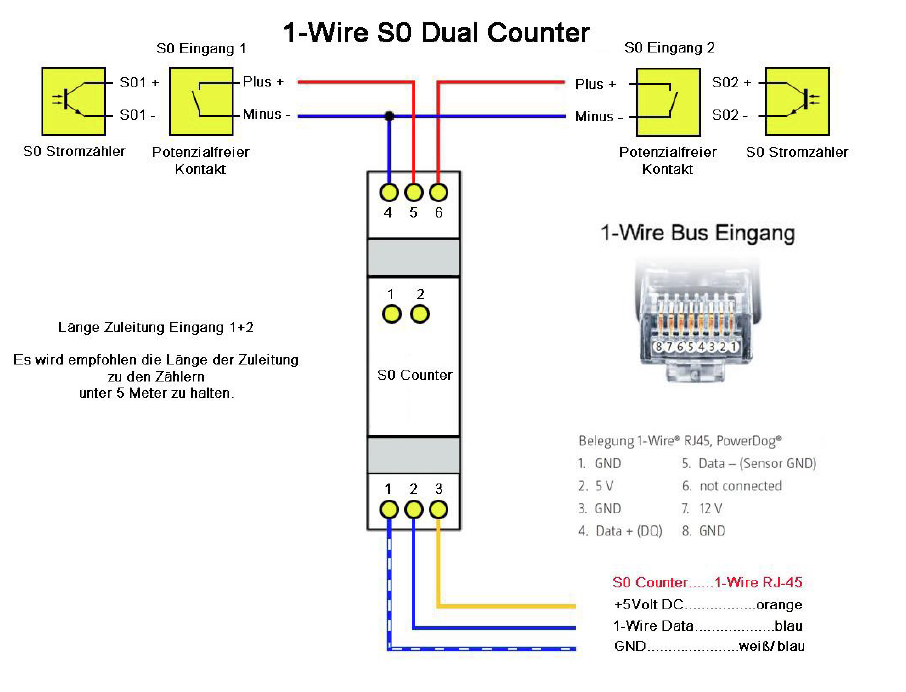](https://anleitung.smart-dog.eu/uploads/images/gallery/2023-12/kkqWOYdRNt3SzKFZ-image-1703163359137.png)
## 1-Wire Verkabelung
Schalten Sie den SmartDog stromlos und verkabeln Sie erst danach das Schaltmodul
Unser S0 Dual Counter Schaltmodul muss wie in der Anschlussanleitung angeschlossen werden
Die Länge der Zuleitungen zu den z.B.: Zähler sollte 5 Meter nicht überschreiten
Werden paarig verseilte und geschirmten Kabel verwendet max. 10m. Dies ist abhängig von der EMV Belastung in der Umgebung
## Konfiguration
Berühren Sie die jeweiligen Felder (im Display), um das S0 Dual Counter Schaltmodul zu konfigurieren
Durch Drücken auf das „Zahnradsymbol“ gelangen Sie in die Gerätekonfiguration, wählen Sie dort „Zähler“
Legen Sie mit dem „grünen Plus“ einen neuen „Onewire Zähler“ an
[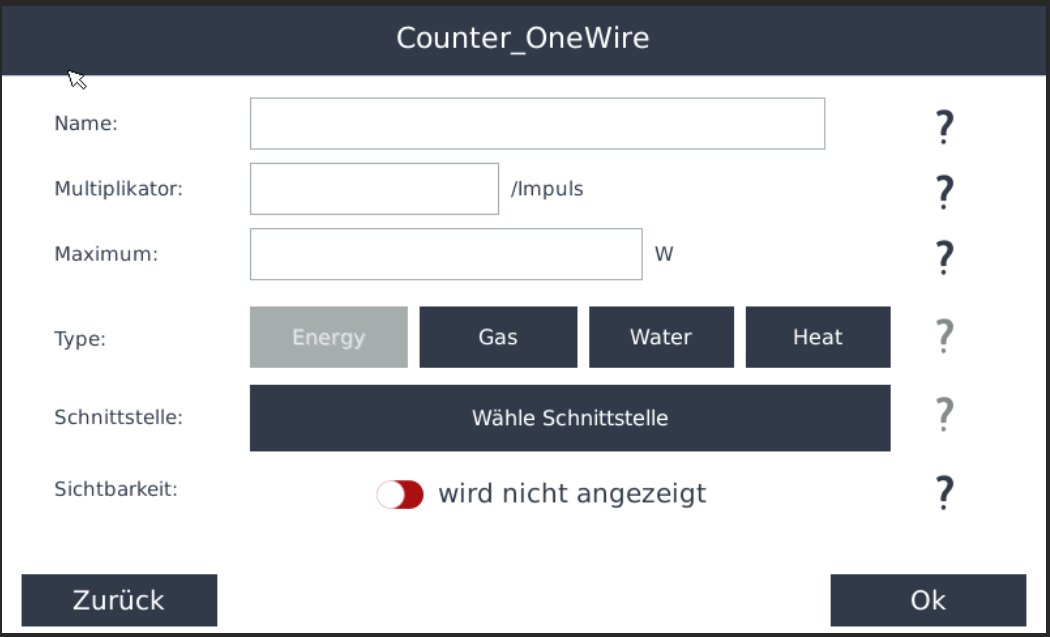](https://anleitung.smart-dog.eu/uploads/images/gallery/2023-12/54xRCtt0MkMHSJK7-image-1703163464374.png)
**Name**
Geben Sie eine Beschreibung für den Zähler ein z.B.: Bezug.
**Multiplikator**
Geben Sie die Impulsrate von z.B.:„0,5 ein.
| Impulse | Multiplikator |
|---|
| 800 Impulse/kWh | 1,25 |
| 1000 Impulse/kWh | 1 |
| 2000 Impulse/kWh | 0,5 |
**Maximum**
Geben Sie bei Maximum den zu erwartenden maximale Bezug in Watt ein z.B.: „5000“
**Type**
Wählen die Einheit z.B.: „Energie“ aus
**Schnittstelle**
Wählen Sie nun die Schnittstelle, an der Sie den Impuls-ausgang des Drehstromzählers angeschlossen haben Z.B.: 1D.784A0F000000-Ctr A
**Sichtbarkeit**
Aktivieren Sie, ob der Zähler am Display sichtbar sein soll oder nicht (max. 4 sichtbar)
## Speichern
Drücken Sie „OK“, bis Sie in der Gerätekonfiguration sind, danach gehen Sie auf das Symbol „Speichern“, um die Konfiguration abzuschließen
# Optischer Sensor USB
# Artikelnummer \[360005\]
[](https://anleitung.smart-dog.eu/uploads/images/gallery/2024-03/W2DiP8GPyyss6Hku-image-1710233804164.png)
**Optischer Sensor für elektronische Zähler mit 1,8m Kabel USB (verlängerbar mit Art. Nr. 360031), nur für Datenaufzeichnung**
## Funktion
Auslesen eines Verrechnungszähler über die optische Schnittstelle
- Vergewissern Sie sich, dass Ihr Zähler für das Auslesen mit dem Optokopf geeignet ist
Protokoll : IEC62056-21
Das andere gängige Protokoll, welches über eine optische Schnittstelle funktioniert ist SML (Smart Message Language). Dies ist NICHT am SmartDog implementiert.
Welches Protokoll verwendet wird, sollte in der Bedienungsanleitung des Zählers stehen.
Ecodata übernimmt keine Garantie für das Funktionieren einer Auslesung. Auch wenn in der Anleitung des Zählers das Protokoll IEC62056-21 beschrieben ist, kann eine Funktion nicht garantiert werden. Es muss im Zweifelsfall getestet werden.
### Installation
- Stecken Sie das Gerät auf einen beliebigen USB Anschluss des SmartDogs
- Der optische Sensor wird am Stromzähler in die dafür vorgesehene Ausnehmung per Magnet montiert
**Siehe Anleitung [IEC1107 SmartMeter](https://anleitung.smart-dog.eu/books/zahler-lJG/page/iec1107-smartmeter)**
# Optischer Sensor RS232
# Artikelnummer \[360000\]
[](https://anleitung.smart-dog.eu/uploads/images/gallery/2024-03/VgqHVfnoaDwVzYyf-image-1710235000517.png)
**Optischer Sensor für elektronische Zähler mit 1,7m Kabel RS232 (verlängerbar mit Art. Nr. \[360009\]), nur für Datenaufzeichnung**
## Funktion
Auslesen eines Verrechnungszähler über die optische Schnittstelle
- Vergewissern Sie sich, dass Ihr Zähler für das Auslesen mit dem Optokopf geeignet ist
Protokoll : IEC62056-21
Das andere gängige Protokoll, welches über eine optische Schnittstelle funktioniert ist SML (Smart Message Language). Dies ist NICHT am SmartDog implementiert.
Welches Protokoll verwendet wird, sollte in der Bedienungsanleitung des Zählers stehen.
Ecodata übernimmt keine Garantie für das Funktionieren einer Auslesung. Auch wenn in der Anleitung des Zählers das Protokoll IEC62056-21 beschrieben ist, kann eine Funktion nicht garantiert werden. Es muss im Zweifelsfall getestet werden.
- Fragen Sie bitte individuell für Ihren Zähler unter *support@ecodata-sl.de* an
### Installation
- Stecken Sie das Gerät auf den RS232 Anschluss des SmartDogs
- Der optische Sensor wird am Stromzähler in die dafür vorgesehene Ausnehmung per Magnet montiert
**Siehe Anleitung [IEC1107 SmartMeter](https://anleitung.smart-dog.eu/books/zahler-lJG/page/iec1107-smartmeter)**
# M-Bus Zähler
# M-Bus 10 Wandler
# Artikelnummer : 336020
[](https://anleitung.smart-dog.eu/uploads/images/gallery/2023-12/BxB4llKMSAP4Zarb-image-1703171132923.png)
**M-Bus 10 Wandler
Serial/RS232 auf M-Bus**
## Funktionsweise
Dieser M-Bus 10 Schnittstellenwandler stellt eine Schnittstelle vom SmartDog® Serial/RS232 zu M-Bus Geräten da
M-Bus seitig funktioniert dieser Wandler als M-Bus-Master und ermöglicht so maximal 10 Standard-M-Bus Geräte (Slaves) anzuschließen
Mit M-Bus ausgestattete und zum SmartDog® kompatible Wärmemengenzähler, Stromzähler, Wasserzähler können so über M-Bus angeschlossen werden
Technische Daten|-
-|-
M-BUS Teilnehmer| maximal 10, abhängig von der M-BUS Last
LED-Anzeigen| TX, RX und Spannungsversorgung (PWR)
Anschlussstecker| 12-24 Volt DC Stromversorgung + M-BUS (5 poliger Stecker) und der RS 232 Schnittstelle (4 poliger Stecker)
Output Interface| M-Bus, Port Nr. 1, maximale Baudrate 300 bis 19.200 Baud/sec.
Spannungsversorgung| 12 bis 24 Volt DC
Stromaufnahme| max. 0,25A
Temperaturbereich| 0°C bis + 60°C
Abmessungen| T x B x H = 60x34x90mm
Gewicht| 0,1kg
[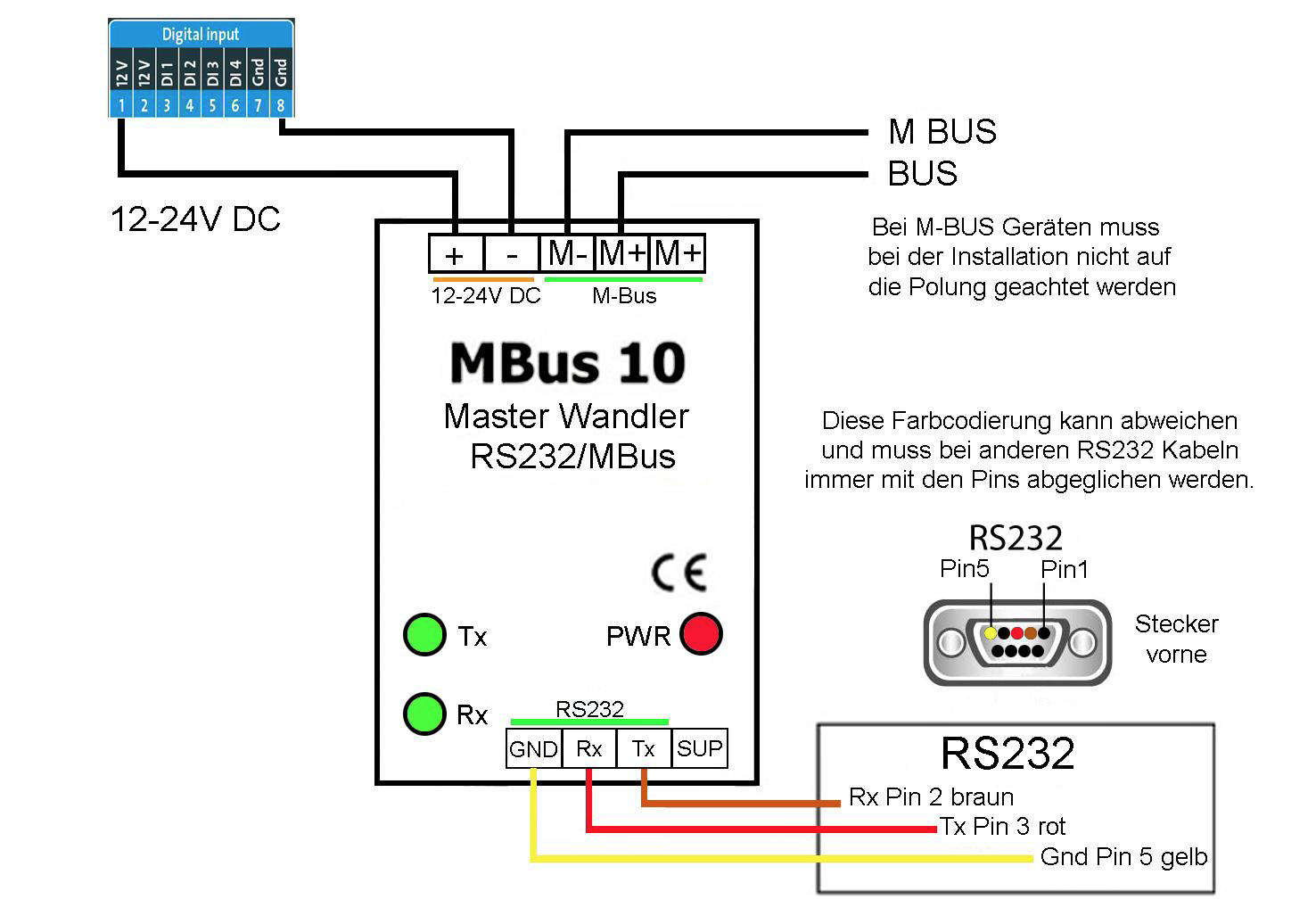](https://anleitung.smart-dog.eu/uploads/images/gallery/2023-12/4iZsN2SnJg4W4EIe-image-1703171799138.png)
## Einbindung
Siehe [M- Bus Zähler](https://anleitung.smart-dog.eu/books/zahler-lJG/page/m-bus-zahler)
# Zweirichtungszähler mit BUS-Anschluss DZG
# Artikelnummer : \[390512\]
## Funktion
Dieser Zweirichtungszähler mit Direktmessung bis 65A wird für die Messung von Liefern und Bezug am Netzverknüpfungspunkt verwendet oder als Messgerät für Verbraucher
## Anschluss des Gerätes
- können ausschließlich über Modbus RTU angeschlossen werden
Die Bus-Adresse eines DZG-Zählers ergibt sich aus den letzten beiden Ziffern der Seriennummer, interpretiert als Hexadezimalzahl, plus 1.
**Beispiel:**
Seriennummer endet auf **„49“**
→ 4 × 16 = 64
→ 64 + 9 = 73
→ 73 + 1 = **Bus-Adresse 74**
**Bitte beachten Sie:**
Sollten bei zwei Zählern die letzten beiden Ziffern identisch sein, muss einer der Zähler ausgetauscht werden, da sonst Adresskonflikte im Modbus-Netzwerk auftreten.
[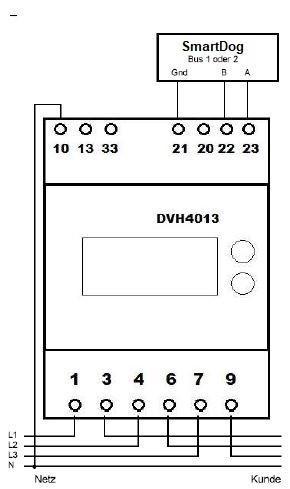](https://anleitung.smart-dog.eu/uploads/images/gallery/2024-02/pqbkR4hNb7gO2J8I-image-1708683594016.JPG)
**ACHTUNG**
**Die Installation darf ausschließlich durch einen qualifizierten Fachmann im zuständigen Elektrofachbetrieb erfolgen. Die Installation erfordert zur Sicherheit eine Kurzschluss-Sicherung (Beratung durch Ihren Elektronik- Fachmann). Die Installation darf nur in feuerschutzresistenter Umgebung erfolgen (keine Installation in brandgefährdeter Umgebung). Alle Abdeckungen müssen bei Betrieb geschlossen sein**
| Drehstromzähler | Anschluss |
|---|
| L1(1) | vom Zählerfeld |
| L1(3) | zum Verbraucher (FI-Schalter) |
| L2(4) | vom Zählerfeld |
| L2(6) | zum Verbraucher (FI-Schalter) |
| L3(7) | vom Zählerfeld |
| L3(9) | zum Verbraucher (FI-Schalter) |
| N(10) | vom Zählerfeld |
### BUS-Adresse
Die BUS-Adresse ist fest hinterlegt und anhand der Seriennummer definiert. Sollten Sie mehr als einen DZG Zähler im SmartDog einbinden wollen müssen die Seriennummern auf unterschiedliche Nummern enden
### Einbinden im SmartDog
Siehe Anleitung [RS485/Netzwerk Bus-Zähler](https://anleitung.smart-dog.eu/books/zahler-lJG/page/rs485netzwerk-bus-zahler) Hier wählen Sie den Zähler [DZG DV4013](https://anleitung.smart-dog.eu/link/166#bkmrk-eastron-sdm120cd-eas) aus
# Zweirichtungszähler AD LAN/RS485, ungeeicht, Wandler
# Artikelnummer : \[390530\]
## Funktion
Dieser Zweirichtungszähler kann per LAN (ModbusTCP) im SmartDog integriert werden
## Anschluss des Gerätes
[](https://anleitung.smart-dog.eu/uploads/images/gallery/2024-02/p8uleo30IlfGm5ma-image-1708684935260.png)
[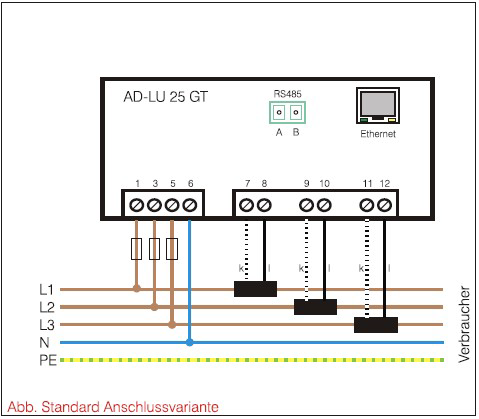](https://anleitung.smart-dog.eu/uploads/images/gallery/2024-02/fVw6lSUH5hNj2XiO-image-1708684940550.png)
[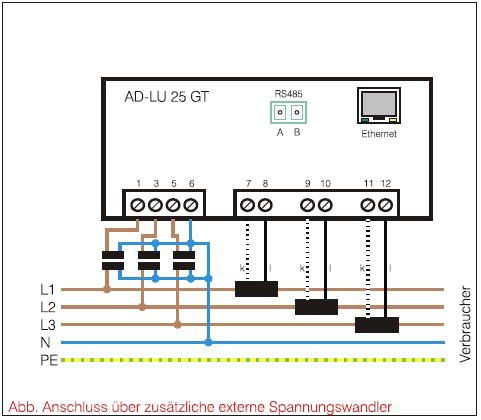](https://anleitung.smart-dog.eu/uploads/images/gallery/2024-02/7L3rtFuikytk6Fn7-image-1708684943760.png)
### IP Adresse Vergeben
Wir empfehlen dem Gerät eine feste IP-Adresse zuzuweisen. Dies können Sie direkt am Gerät einstellen indem Sie auf das Gerät per Webbrowser zugreifen.
[](https://anleitung.smart-dog.eu/uploads/images/gallery/2024-02/PBZhLEqqrHy1BnmU-image-1708684986058.png)
[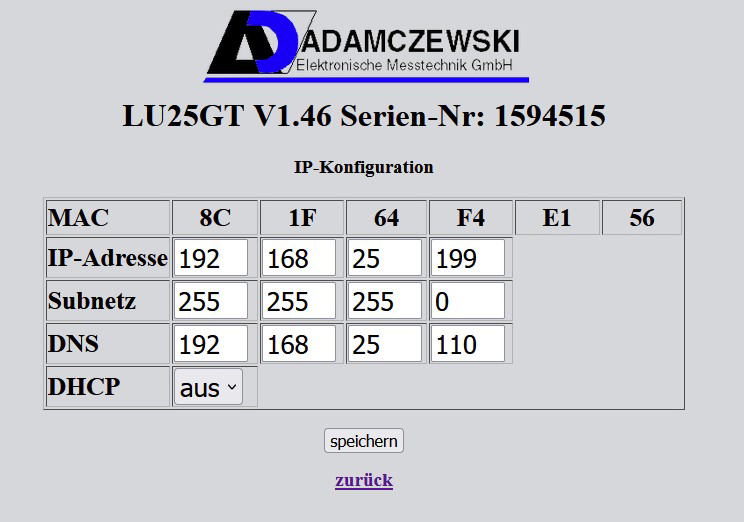](https://anleitung.smart-dog.eu/uploads/images/gallery/2024-02/vJGp9An57zhcx6ru-image-1708684991238.png)
### Auszug aus dem Datenblatt von Adamczewski :
- Passwortvergabe für WEB-Interface
- Beim ersten Zugriff auf die Konfigurationsdaten über das WEB-Interface des Geräts erscheint eine Passwortangforderung. Zu diesem Zeitpunkt kann das Passwort für den Zugriff auf die Konfiguration über WEB-Interface festgelegt werden.
- Sollte das Passwort-Eingabefeld beim ersten Zugriff "leer" bleiben, besitzt das Gerät keinen Passwortschutz und es kann immer mit leerem Passwort zugegriffen werden.
- Wenn ein Passwort eigegeben wird, gilt dieses Passwort für den Zugriff.
- Um das Passwort zu ändern, muss über das WEB-Interface unter dem Punkt "Werkswerte" das Passwort neu gesetzt werden.
- Werks-RESET ohne Netzwerkzugriff
- Sollte das vergebene Passwort nicht mehr bekannt und dadurch kein Zugriff mehr möglich sein, kann das Gerät mit folgender Prozedur zurück gesetzt werden.
- 1. Gerät aus, LAN-Kabel muss stecken.
- 2. Stromversorgung zuschalten.
- 3. LAN-Link-LED abwarten, dann sofort LAN-Kabel ziehen (Betriebs-LED blinkt).
- 4. Zwei Sekunden warten.
- 5. LAN-Kabel wieder einstecken. IP-Einstellungen und Passwort werden zurück gesetzt (IP-Standardeinstellung: IP = 192.168.178.99/255.255.255.0 / DHCP = ON):
## Einstellungen Wandlerverhältnis
- Gehen Sie auf Geräteparameter
[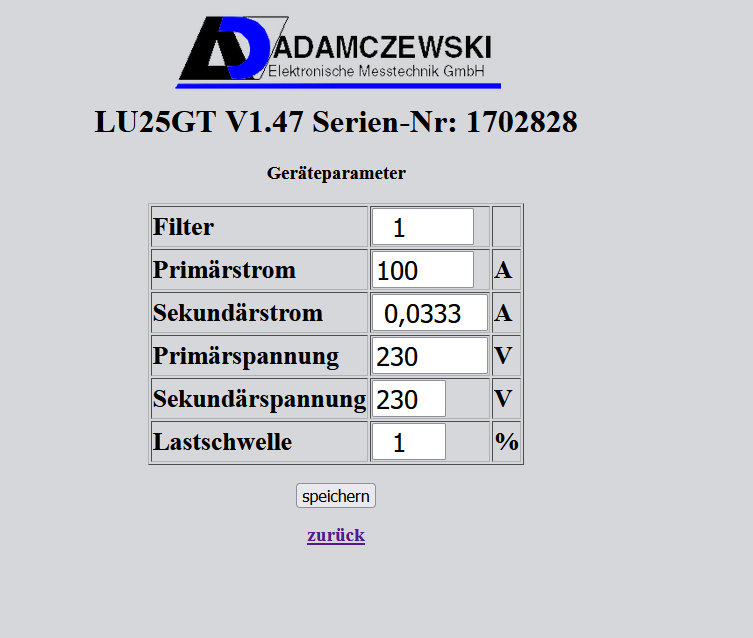](https://anleitung.smart-dog.eu/uploads/images/gallery/2024-11/wtCBmnFQGlpZ0Wwp-image-1731053562827.png)
- Und geben unter Primärstrom den Wert Ihrer Wandler ein
## Eininden im SmartDog
Siehe Anleitung [SmartMeter Netzwerk](https://anleitung.smart-dog.eu/books/zahler-lJG/page/smartmeter-netzwerk) hier wählen Sie den [ADLU - 25 ](https://anleitung.smart-dog.eu/link/158#bkmrk-fronius---smart-mete) aus
# Zweirichtungszähler EM530 mit BUS Anschluss, Wandler, Carlo Gavazzi
# Artikelnummer : \[390534\] und \[390533\]
[ ](https://anleitung.smart-dog.eu/uploads/images/gallery/2024-02/UNXNXZdpC9jIRTox-image-1708686292330.png)## Funktion
**Unsere Zweirichtungszähler mit Wandlermessung sind in zwei Ausführungen erhältlich: geeicht und ungeeicht**
- \[390534\] Zweirichtungszähler EM530 mit BUS Anschluss, geeicht, mit Wandleranschluss
- \[390533\] Zweirichtungszähler EM530 mit BUS Anschluss, ungeeicht, mit Wandleranschluss
ACHTUNG: Bei der geeichten Version kann der Wandlerfaktor nur bei der Erstinbetriebnahme festgelegt werden (nur EIN Versuch möglich)
Falls eine falsche Einstellung vorgenommen wurde, muss das Gerät an den Hersteller zurückgesendet werden, da ein Zurücksetzen des geeichten Zählers ausschließlich durch diesen erfolgen kann.
## Anschluss Zähler
Der Klappstromwandler muss mit der Pfeilrichtung zum Verbraucher angeschlossen werden
Die Wandler sind wie folgt anzuschließen:
| Klemme | Außenleiter | Farbe |
|---|
| 13 | L1 | schwarz |
| 14 | L1 | rot oder grau |
| 15 | L2 | schwarz |
| 16 | L2 | rot oder grau |
| 17 | L3 | schwarz |
| 18 | L3 | rot oder grau |
[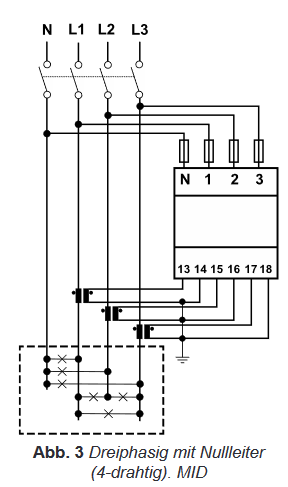](https://anleitung.smart-dog.eu/uploads/images/gallery/2024-02/zL4NHL0tEmtMiYmy-image-1708685971888.png)
Achtung: A vom SmartDog geht an B vom EM530 und B vom SmartDog geht an A vom EM530
| SmartDog (Bus1 oder Bus2) | Zähler (RS485 Terminalblock) |
|---|
| A | RS485 Pin B (Klemme 8) |
| B | RS485 Pin A (Klemme 9) |
| GND | RS485 Pin GND (Klemme 10) |
[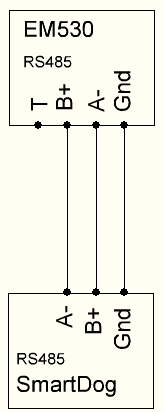](https://anleitung.smart-dog.eu/uploads/images/gallery/2025-10/tAELbIOi8R0sUUEo-image-1761659483625.png)
### Einstellung BUS Adresse
- Unser Zähler ist standardmäßig auf die Bus Adresse 1 eingestellt. Werden mehrere Zähler verwendet, muss am Zähler die BUS-Adresse neu eingestellt werden
- Falls Sie die Busadresse von Default „1“ ändern wollen, gehen Sie in das Menü „rs485“ und drücken Sie OK
- Wählen Sie nun „Address“ und OK
- Stellen Sie die gewünschte Busadresse ein (max 32)
- Wählen Sie unten SAVE aus (muss unterstrichen sein) und drücken Sie OK
- Am Display erscheint „Saving. (no parity, 9,6kBd, 1 Stop Bit lassen Sie bitte so)
- Wählen Sie nun das Menü „End“ und drücken OK
### Konfiguration Zähler
- Drücken Sie die kleine Taste ganz rechts, um den Drehstromzähler zu konfigurieren.
- Wählen Sie mit „AUF“ und „AB“ Taste das Menü Settings aus und drücken OK
- Wählen Sie das Menü „Ct rat“ und stellen Sie die das Wand-lerverhältnis ein (z.B. bei Wandler 50/5A muss 10 eingestellt werden) und drücken Sie OK.
- Wählen Sie unten SAVE aus (muss unterstrichen sein) und drücken Sie OK.
- Am Display erscheint „Saving“
- Wählen Sie nun das Menü „Measure“ aus und stellen Sie auf Modus „C“ (Saldierender Zähler)
- Wählen Sie unten SAVE aus (muss unterstrichen sein) und drücken Sie OK
- Am Display erscheint „Saving“
### Einbinden im SmartDog
Siehe Anleitung [RS485/Netzwerk Bus-Zähler](https://anleitung.smart-dog.eu/books/zahler-lJG/page/rs485netzwerk-bus-zahler) Hier wählen Sie den Zähler [Carlo Gavazzi EM530](https://anleitung.smart-dog.eu/link/166#bkmrk-eastron-sdm120cd-eas) aus
**ACHTUNG**
**Die Installation darf ausschließlich durch einen qualifizierten Fachmann im zuständigen Elektrofachbetrieb erfolgen. Die Installation erfordert zur Sicherheit eine Kurzschluss-Sicherung (Beratung durch Ihren Elektronik- Fachmann). Die Installation darf nur in feuerschutzresistenter Umgebung erfolgen (keine Installation in brandgefährdeter Umgebung). Alle Abdeckungen müssen bei Betrieb geschlossen sein**
# Zweirichtungszähler DIN EM540 mit BUS Anschluss, direkt
# Artikelnummer : \[390538\] und \[390531\]
[](https://anleitung.smart-dog.eu/uploads/images/gallery/2024-03/fEcEURLYbCevf56W-image-1710233447408.webp)
## Funktion
**Unseren 2 Richtungs BUS Zähler mit Direkt Messung gibt es einmal in einer Version "geeicht" und einmal in einer Version "ungeeicht"**
- \[390538\] Zweirichtungszähler EM540 mit BUS Anschluss, geeicht, direkt
ACHTUNG: Bei der geeichten Version, kann der Wandler Faktor nur bei der Erstinbetriebnahme festgelegt werden (nur EIN Versuch möglich)
Falls eine falsche Einstellung vorgenommen wurde, muss das Gerät zum Hersteller eingeschickt werden, da ein Zurücksetzen des geeichten Zählers ausschließlich durch diesen erfolgen kann.
- \[390531\] Zweirichtungszähler EM540 mit BUS Anschluss, ungeeicht, direkt
## Anschluss Zähler
**ACHTUNG**
**Die Installation darf ausschließlich durch einen qualifizierten Fachmann im zuständigen Elektrofachbetrieb erfolgen. Die Installation erfordert zur Sicherheit eine Kurzschluss-Sicherung (Beratung durch Ihren Elektronik- Fachmann). Die Installation darf nur in feuerschutzresistenter Umgebung erfolgen (keine Installation in brandgefährdeter Umgebung). Alle Abdeckungen müssen bei Betrieb geschlossen sein**
[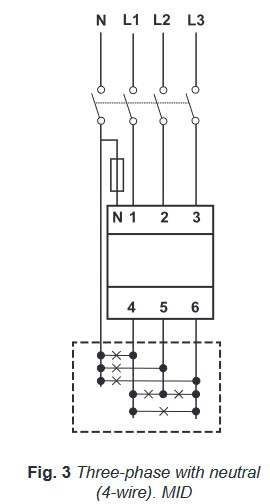](https://anleitung.smart-dog.eu/uploads/images/gallery/2024-03/dWM8p6fRSQLNdyhG-image-1710233546068.png)
Achtung: A vom SmartDog geht an B vom EM540 und B vom SmartDog geht an A vom EM540
| SmartDog (Bus1 oder Bus2) | Zähler (RS485 Terminalblock) |
|---|
| A | RS485 Pin B (Klemme 8) |
| B | RS485 Pin A (Klemme 9) |
| GND | RS485 Pin GND (Klemme 10) |
[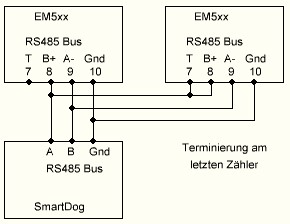](https://anleitung.smart-dog.eu/uploads/images/gallery/2024-03/dZjfSphpAeu8QVTg-image-1710233554465.png)
### Einstellung BUS Adresse
- Unser Zähler ist standardmäßig auf die Bus Adresse 1 eingestellt. Werden mehrere Zähler verwendet, muss am Zähler die BUS-Adresse neu eingestellt werden
- Falls Sie die Busadresse von Default „1“ ändern wollen, gehen Sie in das Menü „rs485“ und drücken Sie OK
- Wählen Sie nun „Address“ und OK
- Stellen Sie die gewünschte Busadresse ein (max 32)
- Wählen Sie unten SAVE aus (muss unterstrichen sein) und drücken Sie OK
- Am Display erscheint „Saving. (no parity, 9,6kBd, 1 Stop Bit lassen Sie bitte so)
- Wählen Sie nun das Menü „End“ und drücken OK
### Konfiguration Zähler
- Drücken Sie die kleine Taste ganz rechts, um den Drehstromzähler zu konfigurieren.
- Wählen Sie mit „AUF“ und „AB“ Taste das Menü Settings aus und drücken OK
- Wählen Sie nun das Menü „Measure“ aus und stellen Sie auf Modus „C“ (Saldierender Zähler)
- Wählen Sie unten SAVE aus (muss unterstrichen sein) und drücken Sie OK
- Am Display erscheint „Saving“
### Einbinden im SmartDog
Siehe Anleitung [RS485/Netzwerk Bus-Zähler](https://anleitung.smart-dog.eu/topics/zahler-lJG/page/rs485netzwerk-bus-zahler) Hier wählen Sie den Zähler [Carlo Gavazzi EM530](https://anleitung.smart-dog.eu/link/166#bkmrk-eastron-sdm120cd-eas) aus
# Janitza UMG 604-Pro
[](https://anleitung.smart-dog.eu/uploads/images/gallery/2025-01/6JD2jew723JGJFjY-image-1737716209399.png)
**Achtung !!!**
**Die Installation darf ausschließlich durch einen qualifizierten Fachmann im zuständigen Elektrofachbetrieb erfolgen. Die Installation erfordert zur Sicherheit eine Kurzschluss-Sicherung (Beratung durch Ihren Elektronik- Fachmann) und darf nur in feuerschutzresistenter Umgebung erfolgen (keine Installation in brandgefährdeter Umgebung). Die Verdrahtung des Janitza UMG104 ist dem vorhandenen Netz anzupassen**
## BUS-Adresse
Dieser Power Analyser ist standardmäßig auf die Bus Adresse 1 eingestellt. Werden mehrere Janitza verwendet, muss die BUS-Adresse neu eingestellt werden
**Adressbereich für BUS Suche : 1-32**
## Anschluss am SmartDog
Achtung: A vom SmartDog geht an B vom Janitza und B vom SmartDog geht an A vom Janitza
| SmartDog (Bus1 oder Bus2) | Zähler (RS485 Terminalblock) |
|---|
| A | RS485 Pin B (Klemme 22) |
| B | RS485 Pin A (Klemme 23) |
### Einstellungen im Zähler:
| Einstellung | Beschreibung |
|---|
| Adressierung Zähler | Fortlaufende Kommunikationsadresse muss vergeben werden. Adressen nach Betriebsanleitung des Herstellers vergeben. |
| Abschlusswiderstand/Terminierung | Terminieren des letzten Zählers mit 120Ohm Widerstand. |
| COM Parameter | Baudrate: 115200 oder 38400 Stopbits: 1, Parität: keine (none) |
[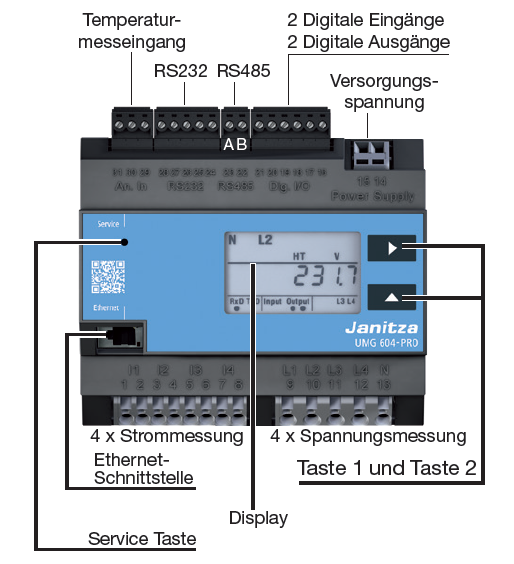](https://anleitung.smart-dog.eu/uploads/images/gallery/2025-01/V8nEuq9uBz4L7OdO-image-1737715918018.png)
## IP Adresse
Soll das Gerät per Netzwerk eingebunden werden muss eine feste IP Adresse im Gerät vergeben werden (Siehe Anleitung des Herstellers)
## Einbinden im SmartDog
**[RS485/Netzwerk Bus-Zähler](https://anleitung.smart-dog.eu/topics/zahler-lJG/page/rs485netzwerk-bus-zahler)**
## FAQ
- Messgerät zeigt nicht die gewünschten Werte an
- Es ist wichtig dass der Wandler und Messphase an der selben Phase sind. Heißt Wandler L1 Messeingang muss die Spannungsmessung auch bei L1 sein
- Einbau Richtung der Wandler prüfen
# BUS-Wandlerdrehstromzähler Für Lieferung und Bezug mit RS485 Schnittstelle
# Artikelnummer : \[390521\] und \[390520\]
[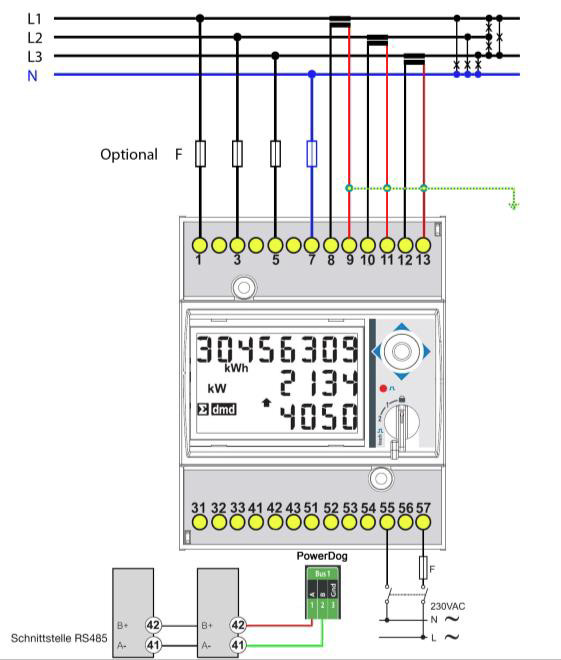](https://anleitung.smart-dog.eu/uploads/images/gallery/2024-03/bJgb2ZfYvolbkUhR-image-1711469637030.png)
- \[390520\] Zweirichtungszähler DIN EM24 mit BUS Anschluss, ungeeicht, direkt
- \[390521\] Zweirichtungszähler DIN EM24 mit BUS Anschluss, geeicht, direkt
** Achtung !!!**
**Die Installation darf ausschließlich durch einen qualifizierten Fachmann im zuständigen Elektrofachbetrieb erfolgen. Die Installation erfordert zur Sicherheit eine Kurzschluss-Sicherung (Beratung durch Ihren Elektronik- Fachmann). Die Installation darf nur in feuerschutzresistenter Umgebung erfolgen (keine Installation in brandgefährdeter Umgebung). Alle Abdeckungen müssen bei Betrieb geschlossen sein**
## ACHTUNG
[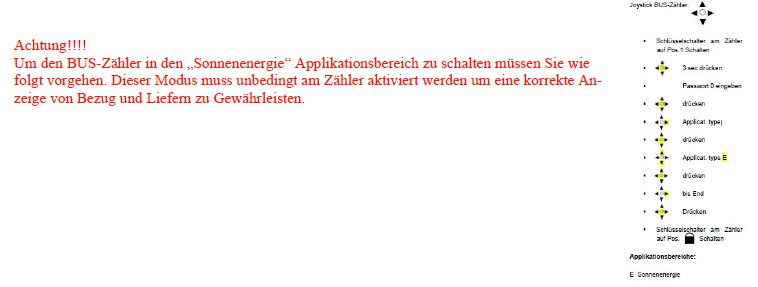](https://anleitung.smart-dog.eu/uploads/images/gallery/2024-03/wNqfCFMrl7UalhmN-image-1711469909253.png)
## Einstellung des Wandlerfaktors am Zähler für nicht geeichte Wandler Drehstromzähler
[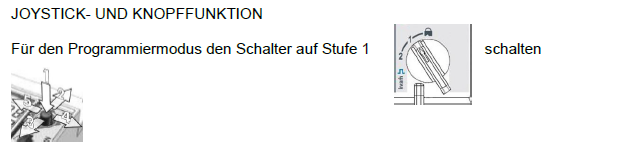](https://anleitung.smart-dog.eu/uploads/images/gallery/2024-03/AuEeaWUP5G7YmjWU-image-1711469742234.png)
- Um in den Programmiermodus zu gelangen, muss der Joystick (1) ca. 3 Sek. gedrückt werden
- Im Programmiermodus werden alle Mess- und Kontrollfunktionen inaktiv
- PASSW: Durch Eingabe des richtigen Passworts (Default-Wert beträgt 0) rufen Sie das Hauptmenü auf. Drücken Sie dazu den Joystick (1)
- Drücken Sie den Joystick (4) so lange nach rechts bis Sie Ct rAtio in der Anzeige lesen
- Drücken Sie den Joystick (1) um die Einstellungen zu konfigurieren (PrG). Verwenden Sie dazu den Joystick.
- Hier wird das Stromwandler-Verhältnis von 0,1 bis 6000 eingestellt.
**Beispiel:**
- Wenn der angeschlossene primäre Stromwandler 3000A beträgt und der sekundäre 5A, beträgt das Stromwandler- Verhältnis 600 (d.h.: 3000/5=600).
- Drücken Sie den Joystick (1) um die Einstellungen zu übernehmen.
- Drücken Sie den Joystick (4) so lange nach rechts bis Sie End in der Anzeige lesen.
- Drücken Sie den Joystick (1) um die Konfiguration abzuschließen.
## Geeichter Wandlerdrehstromzähler
- Beim geeichten Wandlerdrehstromzähler muss das MID Startverfahren angewendet werden um das Strom und Spannungswanderverhältnis einzustellen.
[](https://anleitung.smart-dog.eu/uploads/images/gallery/2024-03/OIha5zxhUZkOqyjV-image-1711470112754.png)
## EM24 BUS Adresse einstellen (ungeeicht)
- Den Schalter auf 1 Stellen.
- Den Joystick mindestens 3s Drücken.
- Das Standard Passwort mit 0 Bestätigen (Joystick drücken).
- Joystick nach rechts bis „Address“ erscheint (Joystick drücken).
- Mit „rauf“ oder „runter“ die gewünschte Adresse einstellen (Joystick drücken).
- Mit „links“ oder „rechts“ bis „end“ (Joystick drücken).
## EM24 BUS Adresse einstellen (geeicht)
- Den Schalter auf der gesperrt Stellung lassen.
- Den Joystick mindestens 3s Drücken.
- „reset“ auf „no“ eingestellt lassen (Joystick drücken).
- Das Standard Passwort mit 0 Bestätigen (Joystick drücken).
- Joystick nach rechts bis „Address“ erscheint (Joystick drücken).
- Mit „rauf“ oder „runter“ die gewünschte Adresse einstellen (Joystick drücken).
- Mit „links“ oder „rechts“ bis „end“ (Joystick drücken).
# Klappwandler
# WAGO Powertransmitter
# Artikelnummer : \[460517\] / \[460512\] / \[460509\] / \[460505\]
## Funktion
Dieser Zweirichtungszähler kann per RS485 im SmartDog integriert werden
## Anschluss des Gerätes
[](https://anleitung.smart-dog.eu/uploads/images/gallery/2024-12/k4khNAm8HPe6yBBe-image-1733734355072.jpg)
- Anschluss Beispiel für Verwendung als NVP-Zähler in der Mittelspannung oder als PV-Zähler in der Niederspannung
[](https://anleitung.smart-dog.eu/uploads/images/gallery/2024-12/FGA5fR03BJgojyLC-image-1733737574201.png)
**Verdrahtung zum SmartDog Bus**
- Es kann sowohl BUS1 als auch BUS2 verwendet werden :
[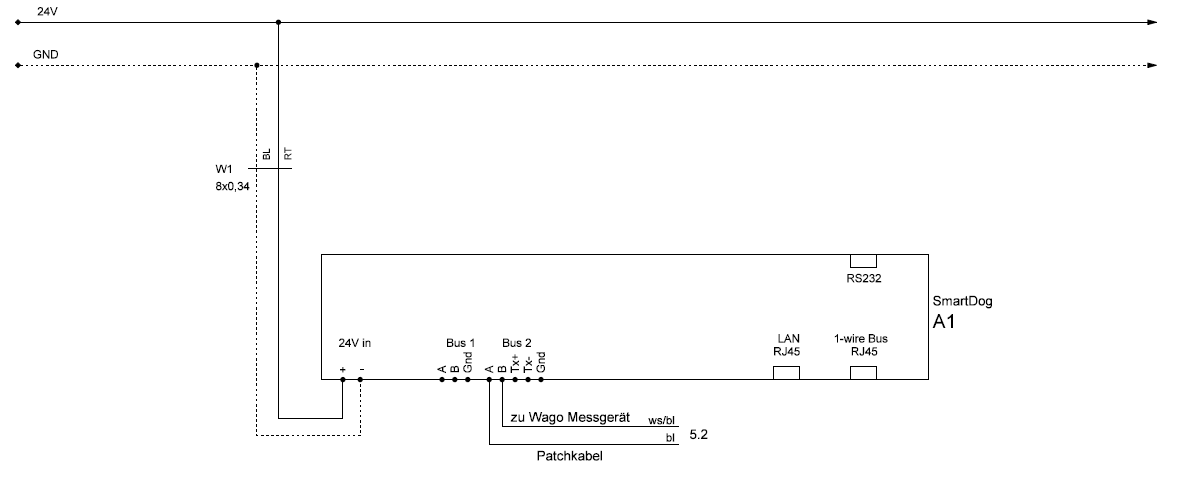](https://anleitung.smart-dog.eu/uploads/images/gallery/2024-12/NrRE2oOXoJeXbdQZ-image-1733739768540.png)
[](https://anleitung.smart-dog.eu/uploads/images/gallery/2024-12/6lZPt9xuyJPrzhrT-image-1733749787290.png)
| RJ45 Stecker am WAGO X1 IN | Farbe | Kabel an BUS SmartDog |
|---|
| 1: | - | - |
| 2: | - | - |
| 3: | - | - |
| 4: | blau | A |
| 5: | weiß/blau | B |
| 6: | - | - |
| 7: | - | - |
| 8: | - | - |
## Konfiguration des WAGO Zählers
- Wenn Sie ein Gerät bei uns erwerben, programmieren wir dieses entsprechend für Ihre Zwecke
---
- Sollten Sie selbst ein WAGO Gerät haben, welches Sie mit dem SmartDog verbinden wollen, benötigen Sie das passende Programmier Kabel von WAGO und die ***WAGO INTERFACE CONFIGURATION SOFTWARE G2***
- Die benötigten Parameter die eingestellt werden müssen, erhalten Sie auf Anfrage von unserem **[Support](mailto:support@ecodata-sl.de)**
# Phoenixcontact EEM-MA370
# Phoenixcontact EEM-MA370 über BUS

Die Installation darf ausschließlich durch qualifiziertes Fachpersonal eines zugelassenen Elektrofachbetriebs durchgeführt werden.
Zur Gewährleistung der Sicherheit ist eine geeignete Kurzschluss-Sicherung erforderlich, lassen Sie sich hierzu bitte von Ihrem Elektrofachmann beraten.
Die Installation darf nur in einer feuerresistenten Umgebung erfolgen und ist in brandgefährdeten Bereichen nicht zulässig.
Die Verdrahtung des Phoenix Contact EEM-MA370 muss an die Gegebenheiten des bestehenden Stromnetzes angepasst werden.
## BUS-Adresse
* der Phoenixcontact EEM-MA370 ist standardmäßig auf Bus Adresse 1 und Baudrate 9600 eingestellt
* werden mehrere Zähler davon verwendet, muss die BUS-Adresse entsprechend neu eingestellt werden
**Modbus‑RTU Adressbereich: 1-247**
## BUS-Adresse am Zähler einstellen
Unter **Einstellungen** finden Sie im Bereich **Netzwerk → Modbus RTU** die Möglichkeit, die Bus-Adresse anzupassen
[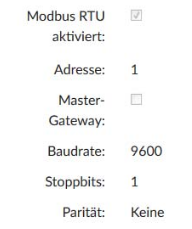](https://anleitung.smart-dog.eu/uploads/images/gallery/2025-09/fHg6UlxB2iNJeECr-image-1756710897865.png)
* über Adresse 1 und **EDIT** können Sie diese bearbeiten und anschließend mit **OK** bestätigen
## Netzart/Stromwandler einstellen
In den **Einstellungen** können Sie unter dem Menüpunkt **Messsystem** das Stromwandlerverhältnis korrekt einstellen
[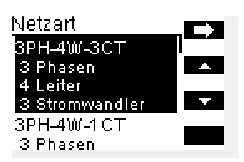](https://anleitung.smart-dog.eu/uploads/images/gallery/2025-08/Cfof30G0WJHClB9L-image-1756459799228.png)
* gehen Sie zur gewünschten Netzart und bestätigen Sie diese wieder mit der **OK-Taste**
## Anschluss am SmartDog
|SmartDog (Bus1 oder Bus2) | Zähler (RS485 Terminalblock) |
|-------------------|-------------------------|
| A | RS485 A+ (D+) |
| B | RS485 B- (D-) |
### Einstellungen im Zähler:
| Einstellung | Beschreibung |
|--------------------------------------|---------------------------------------------------------------------|
| Adressierung Zähler | Es muss eine fortlaufende Kommunikationsadresse vergeben werden|
| Abschlusswiderstand/Terminierung | Der letzte Zähler im Bus muss mit einem 120-Ohm-Abschlusswiderstand zwischen A (D+) und B (D−) terminiert werden |
| COM Parameter | **Baudrate:** 9600 **Stopbits:** 1, 2 **Parität:** gerade, ungerade, keine |
[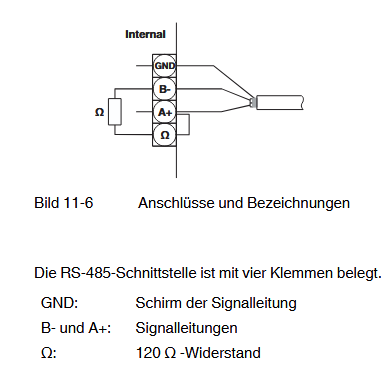](https://anleitung.smart-dog.eu/uploads/images/gallery/2025-08/YsI6G2XddJQKNMVm-image-1756461793705.png)
### Anschlussbelegung Zähler:
[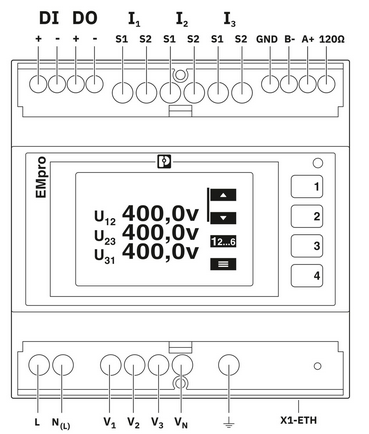](https://anleitung.smart-dog.eu/uploads/images/gallery/2025-08/YfPDXYPkK8x3nP89-image-1756461898077.png)[![]
[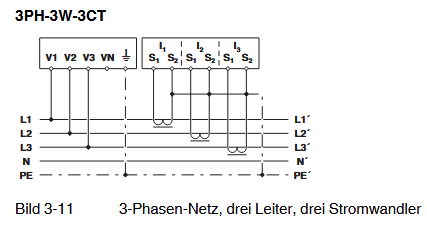](https://anleitung.smart-dog.eu/uploads/images/gallery/2025-08/va2EUQWyEt4DO80I-image-1756458513634.png)
## Einbinden im SmartDog
**[RS485/Netzwerk Bus-Zähler](https://anleitung.smart-dog.eu/books/zahler-lJG/page/rs485netzwerk-bus-zahler)**
## FAQ
**Messgerät zeigt nicht die gewünschten Werte an:**
Achten Sie darauf, dass Stromwandler und Messphase auf derselben Phase liegen
**Beispiel:** Befindet sich der Stromwandler auf L1, muss auch die Spannungsmessung auf L1 erfolgen
Prüfen Sie außerdem die Einbaurichtung der Stromwandler
# Phoenixcontact EEM-MA370 über Netzwerk

Die Installation darf ausschließlich durch qualifiziertes Fachpersonal eines zugelassenen Elektrofachbetriebs durchgeführt werden.
Zur Gewährleistung der Sicherheit ist eine geeignete Kurzschluss-Sicherung erforderlich, lassen Sie sich hierzu bitte von Ihrem Elektrofachmann beraten.
Die Installation darf nur in einer feuerresistenten Umgebung erfolgen und ist in brandgefährdeten Bereichen nicht zulässig.
Die Verdrahtung des Phoenix Contact EEM-MA370 muss an die Gegebenheiten des bestehenden Stromnetzes angepasst werden.
Dem Zähler im Netzwerk eine statische (feste) IP-Adresse zuzuweisen!!!
## IP-Adresse am Zähler einstellen
Nach der Auswahl der Sprache gelangen Sie automatisch zu den Netzwerkeinstellungen
[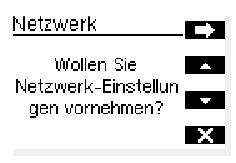](https://anleitung.smart-dog.eu/uploads/images/gallery/2025-08/6d9jYF7XrkxQpMG2-image-1756458792066.png)
* drücken Sie die Pfeil-nach-rechts-Taste, um zur nächsten Seite zu gelangen
[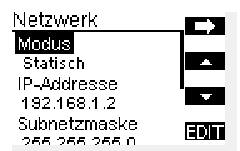](https://anleitung.smart-dog.eu/uploads/images/gallery/2025-08/ePQBxwxjAqtgnszD-image-1756459369455.png)
* gehen Sie mit der Pfeil-nach-unten-Taste zur IP-Adresse
* mit **EDIT** können Sie diese bearbeiten und anschließend mit **OK**
* drücken Sie wieder die Pfeil-nach-rechts-Taste, um zur nächsten Seite zu gelangen
---
*Alternativ können Sie die IP-Adresse auch zu einem späteren Zeitpunkt in den **Einstellungen** unter dem Menüpunkt **Netzwerk** korrekt einstellen*
## Netzart/Stromwandler einstellen
[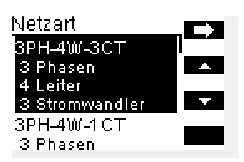](https://anleitung.smart-dog.eu/uploads/images/gallery/2025-08/Cfof30G0WJHClB9L-image-1756459799228.png)
* gehen Sie mit der Pfeil-nach-unten-Taste zur gewünschten Netzart und bestätigen Sie diese wieder mit der Pfeil-nach-rechts-Taste
---
*Alternativ können Sie das Stromwandlerverhältnis auch zu einem späteren Zeitpunkt in den **Einstellungen** unter dem Menüpunkt **Messsystem** korrekt einstellen*
## Anschluss am SmartDog
* schließen Sie den Zähler über ein geeignetes Netzwerkkabel entweder direkt an die LAN-Buchse des SmartDogs an oder in das gewünschte Netzwerk z. B. über einen Switch, Netzwerksteckdose etc.
### Anschlussbelegung Zähler:
[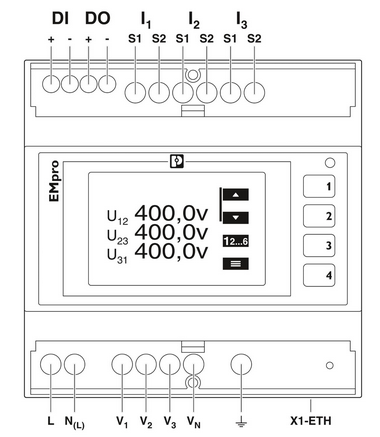](https://anleitung.smart-dog.eu/uploads/images/gallery/2025-08/8k6F6Kn4t7uS0r0I-image-1756458265785.png)
[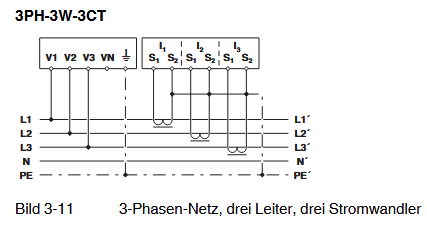](https://anleitung.smart-dog.eu/uploads/images/gallery/2025-08/va2EUQWyEt4DO80I-image-1756458513634.png)
## Einbinden im SmartDog
**[RS485/Netzwerk Bus-Zähler](https://anleitung.smart-dog.eu/books/zahler-lJG/page/rs485netzwerk-bus-zahler)**
## FAQ
**Messgerät zeigt nicht die gewünschten Werte an:**
Achten Sie darauf, dass Stromwandler und Messphase auf derselben Phase liegen
**Beispiel:** Befindet sich der Stromwandler auf L1, muss auch die Spannungsmessung auf L1 erfolgen
Prüfen Sie außerdem die Einbaurichtung der Stromwandler
# Zweirichtungszähler DIN EM111 mit Modbus, Direktmessung, Carlo Gavazzi
# Artikelnummer : \[390528\]
## **Anschluss Zähler**
**ACHTUNG!**
**Die Installation darf ausschließlich durch einen qualifizierten Fachmann im zuständigen Elektrofachbetrieb erfolgen. Die Installation erfordert zur Sicherheit eine Kurzschluss-Sicherung (Beratung durch Ihren Elektronik- Fachmann). Die Installation darf nur in feuerschutzresistenter Umgebung erfolgen (keine Installation in brandgefährdeter Umgebung). Alle Abdeckungen müssen bei Betrieb geschlossen sein**
Achtung: A vom SmartDog geht an B vom EM530 und B vom SmartDog geht an A vom EM530
| SmartDog (Bus1 oder Bus2) | Zähler (RS485 Terminalblock) |
|---|
| A | RS485 Pin B+ (Klemme 6) |
| B | RS485 Pin A- (Klemme 8) |
| GND | RS485 Pin GND (Klemme 7) |
[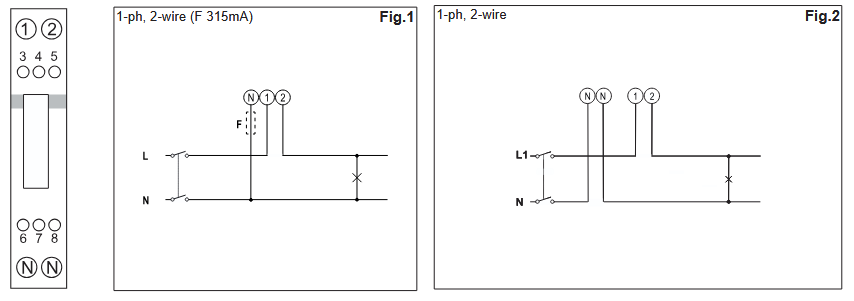](https://anleitung.smart-dog.eu/uploads/images/gallery/2025-10/wspjH8JxkRc2ENl3-image-1759404104562.png)
### Einstellung BUS Adresse
- Unser Zähler ist standardmäßig auf die Bus Adresse 1 eingestellt. Werden mehrere Zähler verwendet, muss am Zähler die BUS-Adresse neu eingestellt werden
- Falls Sie die Busadresse von Default „1“ ändern wollen, gehen Sie in das Menü „rs485“ und drücken Sie OK
- Wählen Sie nun „Address“ und OK
- Stellen Sie die gewünschte Busadresse ein (max 32)
- Wählen Sie unten SAVE aus (muss unterstrichen sein) und drücken Sie OK
- Am Display erscheint „Saving. (no parity, 9,6kBd, 1 Stop Bit lassen Sie bitte so)
- Wählen Sie nun das Menü „End“ und drücken OK
### Konfiguration Zähler
- Drücken Sie 1,5 Sekunden lang auf den unteren Bereich des Displays, bis die Codeeingabe erscheint.
- Drücken Sie viermal jeweils 1,5 Sekunden auf das Display, um den Code *0000* einzugeben und zu bestätigen
- Nach der Codeeingabe befinden Sie sich in der Einstellungsebene
- Drücken Sie sich durch die Menüpunkte, bis Sie bei **Measure** angekommen sind
- Halten Sie nun wieder 1,5 Sekunden lang den Finger auf das Display unten, um die Einstellung zu öffnen
- Anschließend können Sie durch Drücken im oberen Bereich des Displays auf Modbus **B** umstellen
- Mit einem 1,5-sekündigen Druck unten am Display verlassen Sie den „Measure“-Bereich.
- Durch gleichzeitiges Drücken oben und unten am Display verlassen Sie die Einstellungsebene wieder
### Einbinden im SmartDog
Siehe Anleitung [RS485/Netzwerk Bus-Zähler](https://anleitung.smart-dog.eu/books/zahler-lJG/page/rs485netzwerk-bus-zahler) Hier wählen Sie den Zähler [Carlo Gavazzi EM530](https://anleitung.smart-dog.eu/link/166#bkmrk-eastron-sdm120cd-eas) aus
# ZIEHL EFR4001IP/EFR4002IP
[](https://anleitung.smart-dog.eu/uploads/images/gallery/2025-11/FTxIZZOiUsyyT6Iw-image-1763969967709.png)
Die Installation darf ausschließlich durch qualifiziertes Fachpersonal eines zugelassenen Elektrofachbetriebs durchgeführt werden. Zur Gewährleistung der Sicherheit ist eine geeignete Kurzschluss-Sicherung erforderlich, lassen Sie sich hierzu bitte von Ihrem Elektrofachmann beraten. Die Installation darf nur in einer feuerresistenten Umgebung erfolgen und ist in brandgefährdeten Bereichen nicht zulässig. Die Verdrahtung des ZIEHL EFR4001IP//EFR4002IP muss an die Gegebenheiten des bestehenden Stromnetzes angepasst werden.
Dem Zähler im Netzwerk eine statische (feste) IP-Adresse zuzuweisen!!!
## Inbetriebnahme
[](https://anleitung.smart-dog.eu/uploads/images/gallery/2025-11/ESXKBwic69cLmnwL-image-1763970344269.png)
- Bei Gerätestart erscheint die Sprachauswahl danach die Zeiteingabe
- Erst nachdem die Sprache ausgewählt und die Zeit eingegeben wurden, startet die Überwachung
### IP-Adresse am Zähler einstellen
Ist das ZIEHL über Ethernet an ein Netzwerk angeschlossen, kann die Parametrierung auch über einen Webbrowser erfolgen
[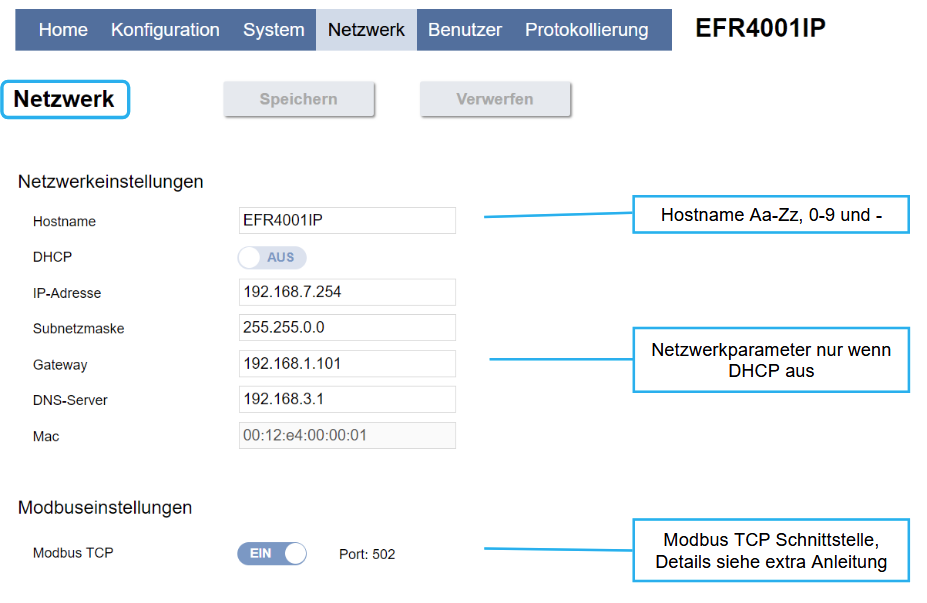](https://anleitung.smart-dog.eu/uploads/images/gallery/2025-11/3PteLnPn6tXPQe2r-image-1763971330771.png)
##### Netzwerk im DHCP Server:
- Nach Anschluss an das Netzwerk erhält das Gerät automatisch eine IP-Adresse
- *IP-Adresse am Gerät abfragen:*
- Im Menü den Punkt **Netzwerk** aufrufen
- Einstellungen für die Netzwerkparameter DHCP, IP-Adresse und Subnetzmaske können eingesehen und verändert werden
[](https://anleitung.smart-dog.eu/uploads/images/gallery/2025-11/bipbDysndPfgM5M3-image-1763971549093.png)
##### Netzwerk ohne DHCP Server / manuelle IP-Adresse vergeben:
- Im Menü den Punkt **Netzwerk** aufrufen
- Einstellungen für die Netzwerkparameter DHCP, IP-Adresse und Subnetzmaske vornehmen
## Stromwandler einstellen
- Im Menü den Punkt **Stromwandler** aufrufen
[](https://anleitung.smart-dog.eu/uploads/images/gallery/2025-11/KGowXYn4CczoGTJt-image-1763972151501.png)[](https://anleitung.smart-dog.eu/uploads/images/gallery/2025-11/JUHXnu5hncoSNDmb-image-1763971743223.png)
**Werkseinstellungen:**
[](https://anleitung.smart-dog.eu/uploads/images/gallery/2025-11/FbG1lMcttGHLTjVy-image-1763971837647.png)
### Stromwandler im Webbrowser einstellen:
- Im Menü den Punkt **Konfiguration** aufrufen
- Unter **Stromwandler** können Sie das Verhältnis dann entsprechend einstellen
[](https://anleitung.smart-dog.eu/uploads/images/gallery/2025-11/QuVeMcscGz2Gtk95-image-1763971975460.png)
## Anschluss am SmartDog
- schließen Sie den Zähler über ein geeignetes Netzwerkkabel entweder direkt an die LAN-Buchse des SmartDogs an oder in das gewünschte Netzwerk z. B. über einen Switch, Netzwerksteckdose etc.
### Anschlussplan Pav,e komplette Abschaltung über NA-Schutz:
[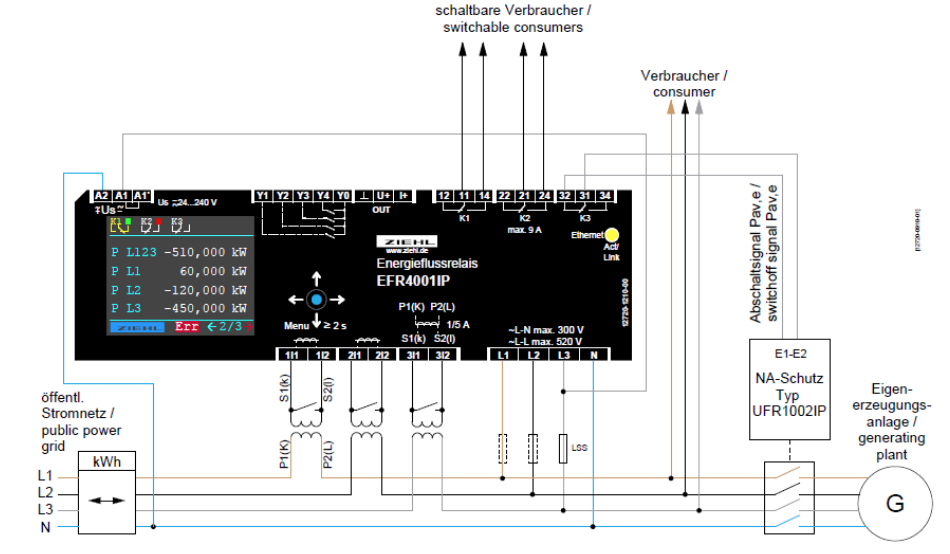](https://anleitung.smart-dog.eu/uploads/images/gallery/2025-11/efVSgLqMR95Drj9Z-image-1763972581358.png)
## Einbinden im SmartDog
**[RS485/Netzwerk Bus-Zähler](https://anleitung.smart-dog.eu/books/zahler-lJG/page/rs485netzwerk-bus-zahler)**
## FAQ
**Messgerät zeigt nicht die gewünschten Werte an:**
Achten Sie darauf, dass Stromwandler und Messphase auf derselben Phase liegen
**Beispiel:** Befindet sich der Stromwandler auf L1, muss auch die Spannungsmessung auf L1 erfolgen
Prüfen Sie außerdem die Einbaurichtung der Stromwandler

